Textnachrichten sind in den letzten Jahren zu einer der beliebtesten Formen der Kommunikation zwischen Menschen geworden, haben jedoch einige Nachteile. Eine davon ist, dass die Nachricht selbst auf das Gerät beschränkt ist, an das sie gesendet wird. Dies macht das Teilen ziemlich umständlich, da Sie es entweder einzelnen Personen zeigen oder die Nachricht selbst an mehrere Personen weiterleiten müssen.
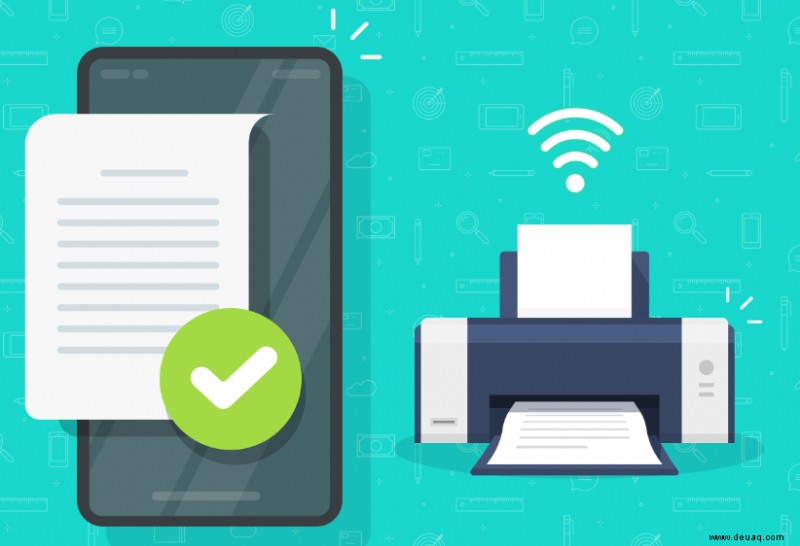
Glücklicherweise bietet die Technologie Möglichkeiten, dies zu beheben, z. B. das Ausdrucken dieser Nachrichten. Dadurch werden die elektronischen Informationen auf Ihrem Mobiltelefon nicht nur fühlbarer, sondern Sie können diese Nachrichten auch für die spätere Verwendung aufzeichnen.
In diesem Artikel zeigen wir Ihnen, wie Sie Textnachrichten für die Zeiten drucken können, in denen Sie dies möglicherweise benötigen.
So drucken Sie Textnachrichten direkt von einem Android-Gerät auf einem Drucker
Wenn Sie eine Nachricht direkt von Ihrem Mobiltelefon auf einem Drucker ausdrucken möchten, müssen Sie einige Voraussetzungen erfüllen. Diese sind:
a. Öffnen Sie Ihre Einstellungen Speisekarte. Wischen Sie dazu nach unten und tippen Sie dann auf das Zahnradsymbol in Ihrem Schnellmenü oder wischen Sie nach oben, um das App-Menü aufzurufen, suchen Sie nach und tippen Sie dann auf Einstellungen .

b. Geben Sie in der Suchleiste im Einstellungsmenü Drucken ein , und tippen Sie dann auf Suchen .
c. Bei Ergebnissen wie Druckdienste , Aufträge drucken oder Drucken angezeigt wird, kann Ihr Telefon direkt drucken.
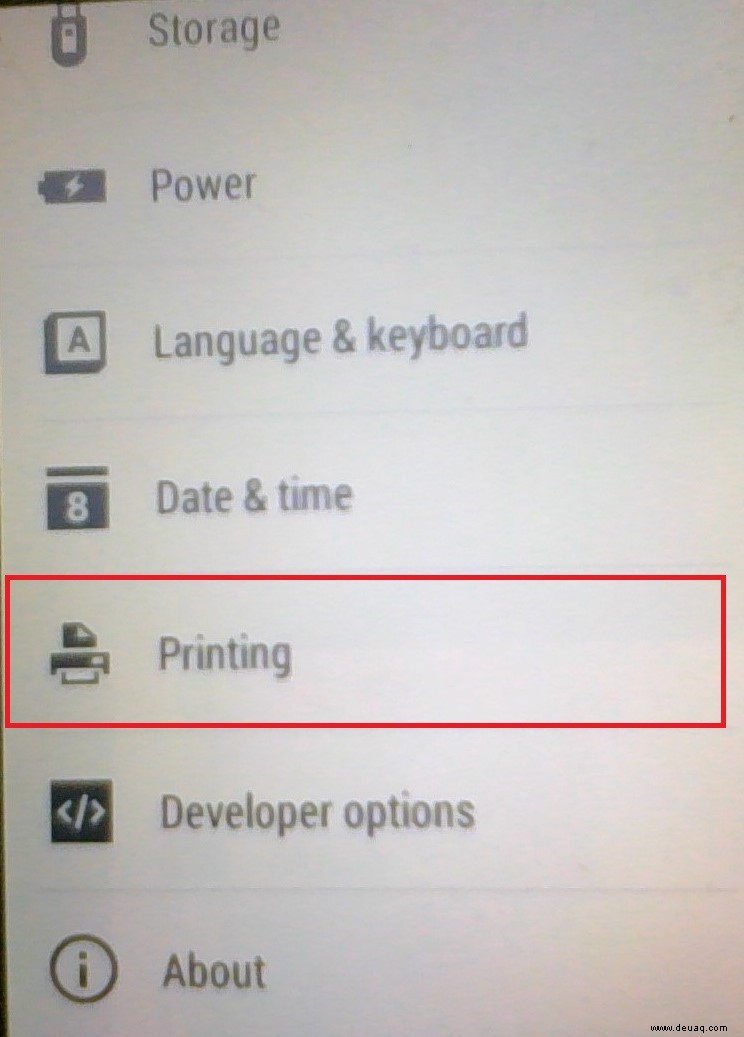
Sobald Sie sowohl Ihren Drucker als auch Ihr Android-Gerät verbunden haben, können Sie mit dem Drucken Ihrer Textnachrichten fortfahren, indem Sie diesen Schritten folgen:

a. Öffnen Sie das Apps-Menü, indem Sie auf dem Hauptbildschirm nach oben wischen.
b. Suchen und tippen Sie auf die Dateien Symbol. Dies wird normalerweise durch das Bild eines Ordners dargestellt.
c. Öffnen Sie das Hauptmenü, indem Sie auf das Symbol mit den drei Linien oben links tippen.
d. Tippen Sie auf Bilder .
e. Tippen Sie auf Screenshots .
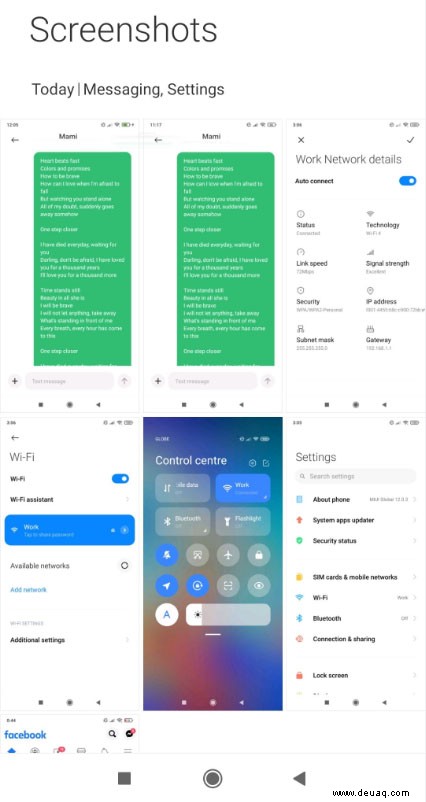
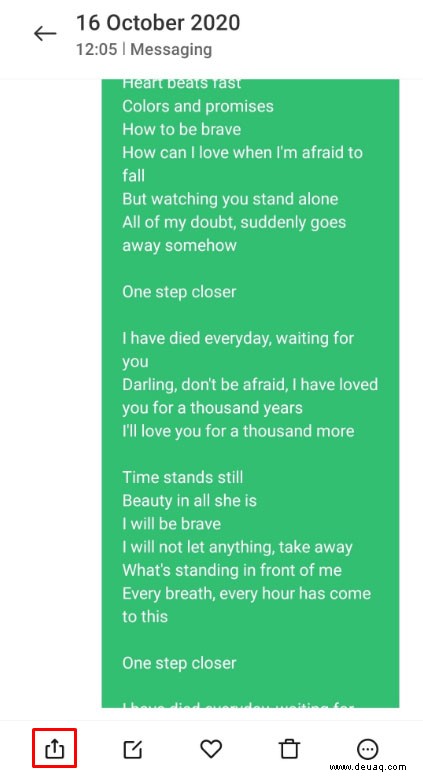
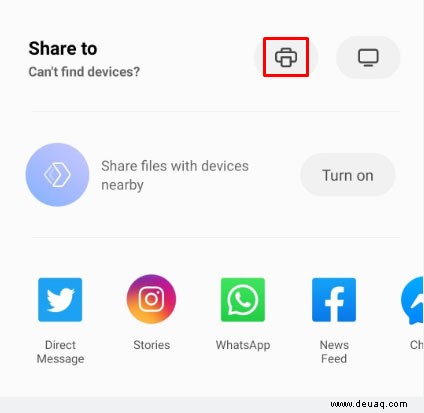
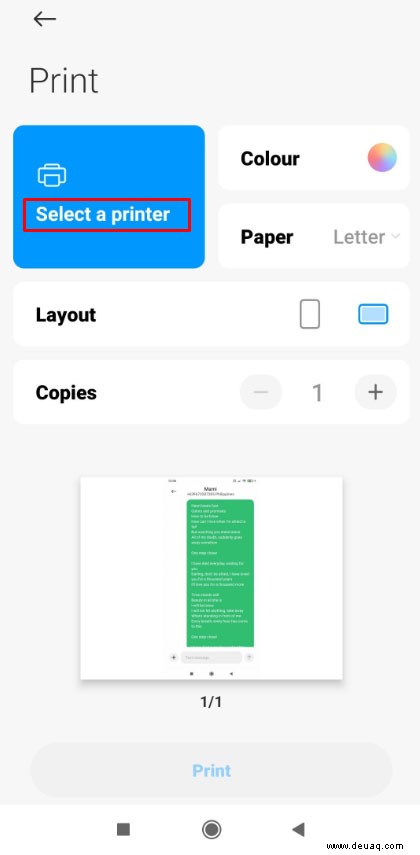
So drucken Sie Textnachrichten direkt von einem iPhone auf einem Drucker
Das Drucken von Nachrichten direkt auf einem Drucker ist auch möglich, wenn Sie ein iPhone verwenden. Gehen Sie dazu folgendermaßen vor:
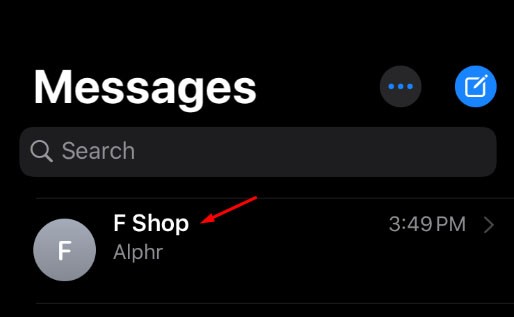
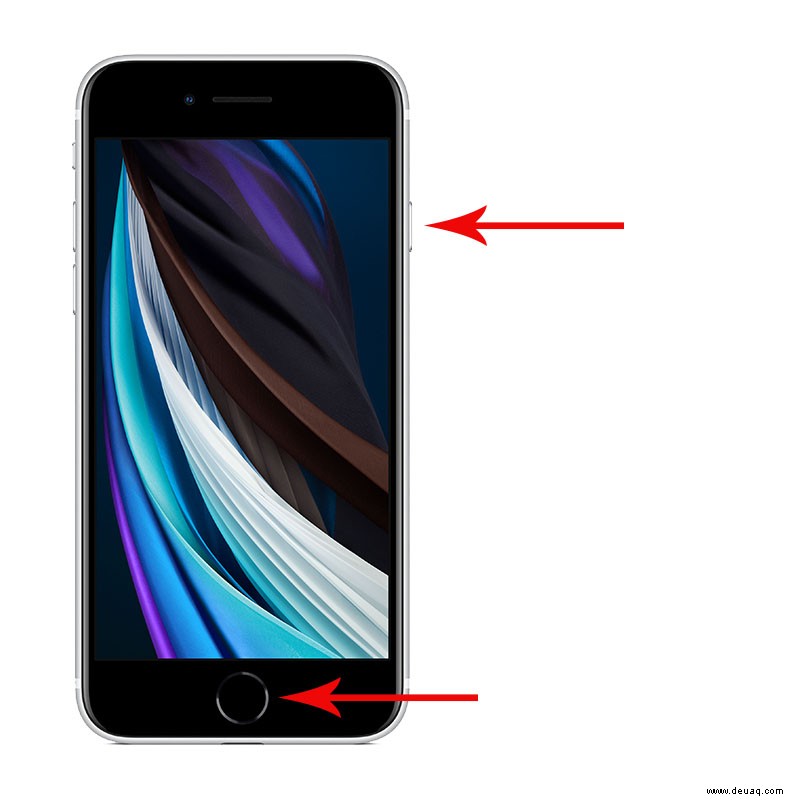
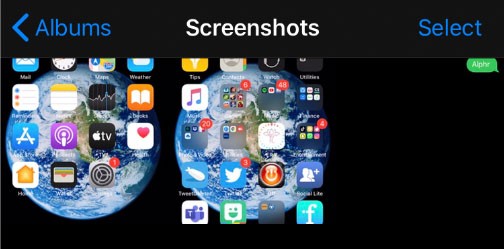
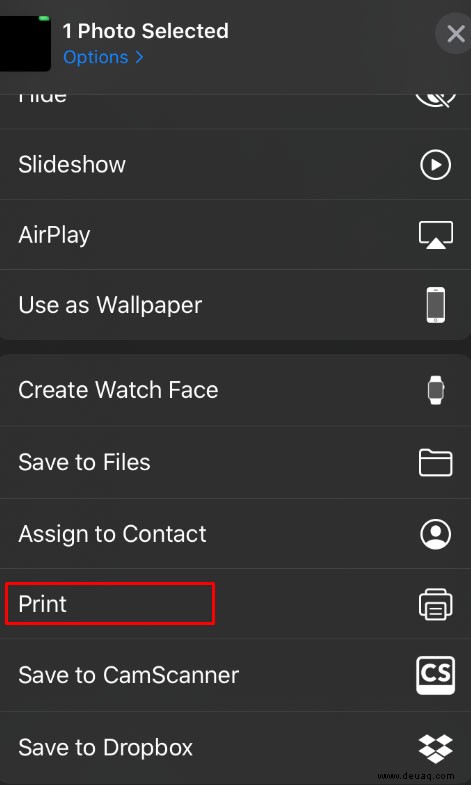
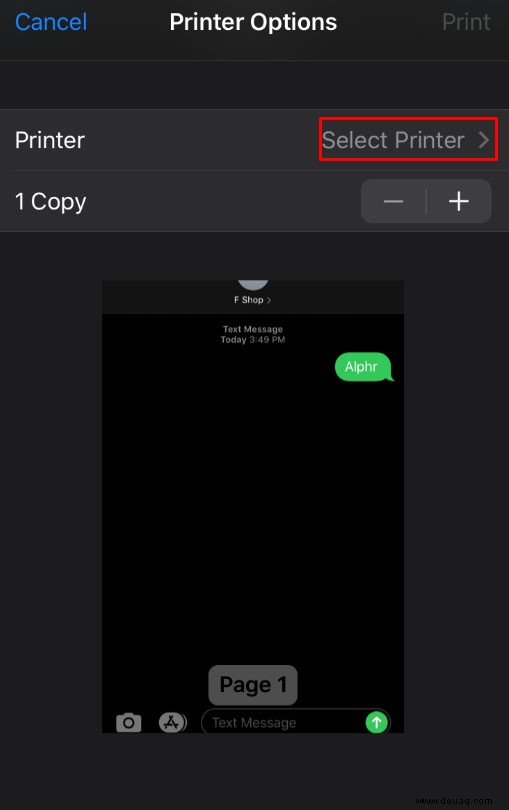
So drucken Sie Textnachrichten aus iCloud
Mit der Apple iCloud können Benutzer Daten von ihren Apple-Geräten zur späteren Verwendung in der Cloud sichern. Dies ist eine großartige Möglichkeit, Daten zu archivieren, aber es bietet keine Möglichkeit, Nachrichten direkt aus der iCloud-Anwendung selbst zu drucken. Um dies zu umgehen, können Sie Software von Drittanbietern installieren, mit der Sie die Nachrichten stattdessen drucken können.
AnyTrans ist ein gutes Programm, da seine Benutzeroberfläche ziemlich intuitiv ist und es mit einer kostenlosen Testversion geliefert wird, wenn Sie es nur für kurze Zeit verwenden möchten. Installieren Sie AnyTrans entweder auf Ihrem Mac oder PC und fahren Sie dann mit den nachstehenden Anweisungen fort.
Um die iCloud zum Drucken von Textnachrichten zu verwenden, müssen Sie sie zuerst einschalten. Gehen Sie dazu folgendermaßen vor:

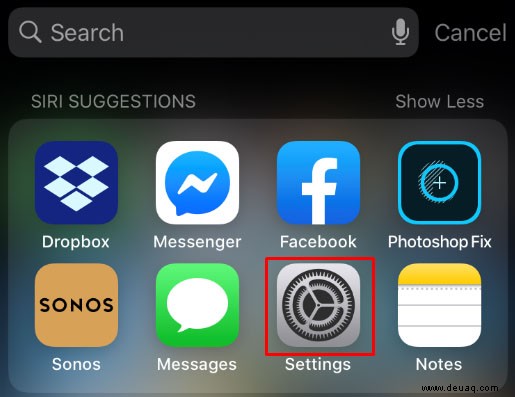
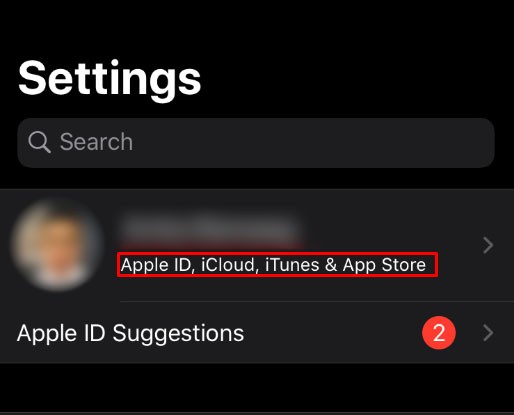
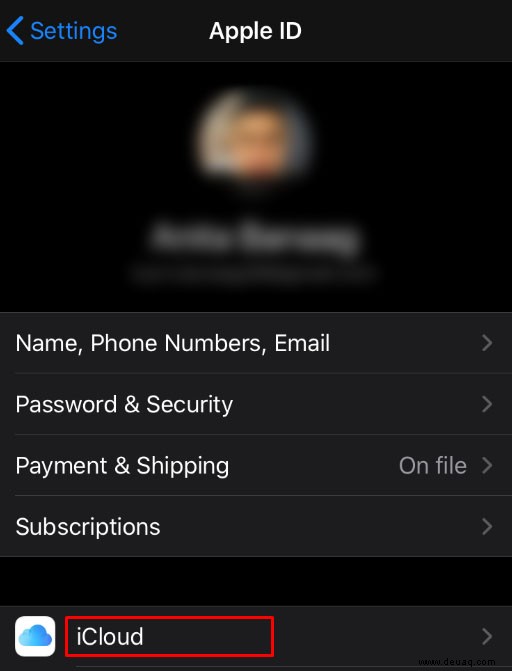
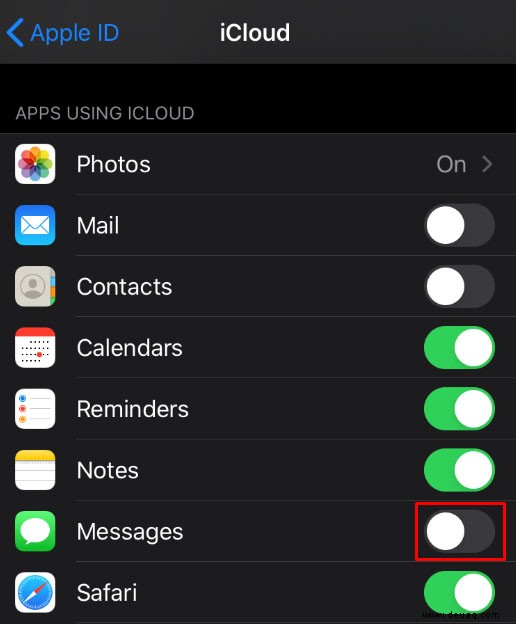
Nachdem Ihr iPhone Ihre Nachrichten gesichert hat, können Sie diese Dateien über einen an einen Computer angeschlossenen Drucker ausdrucken. Sie benötigen dafür die AnyTrans-App, stellen Sie also sicher, dass Sie sie bereits installiert haben. Gehen Sie dann wie folgt vor:
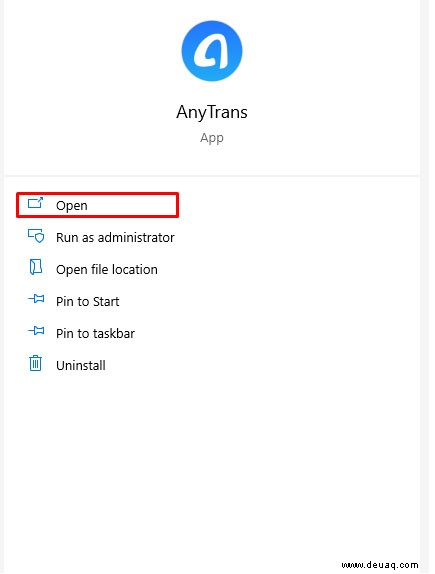
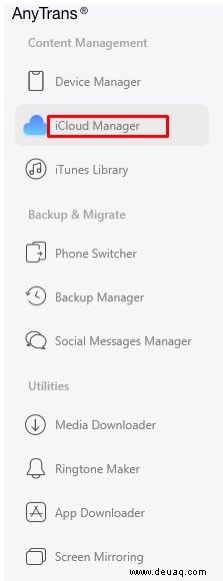
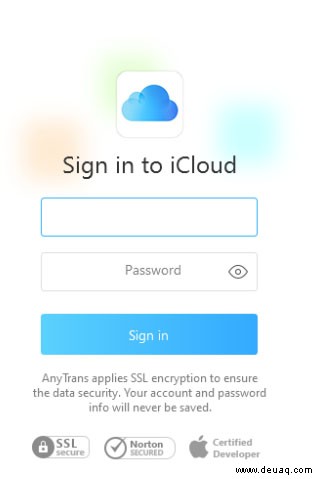
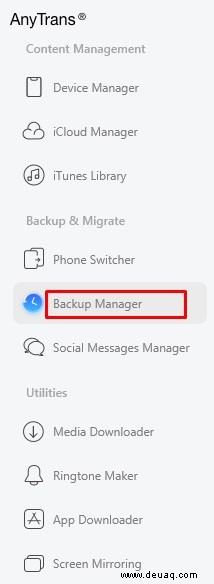
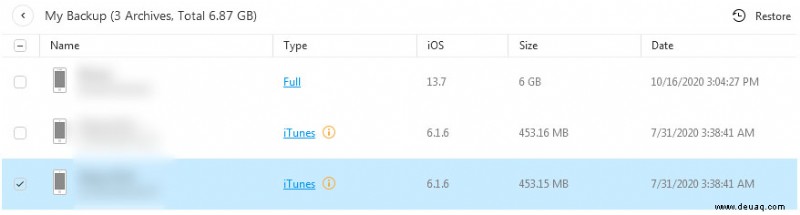
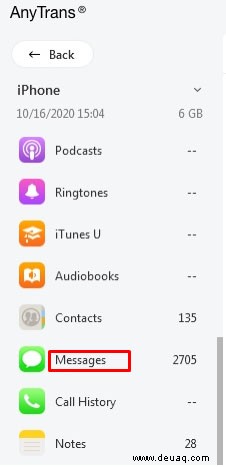
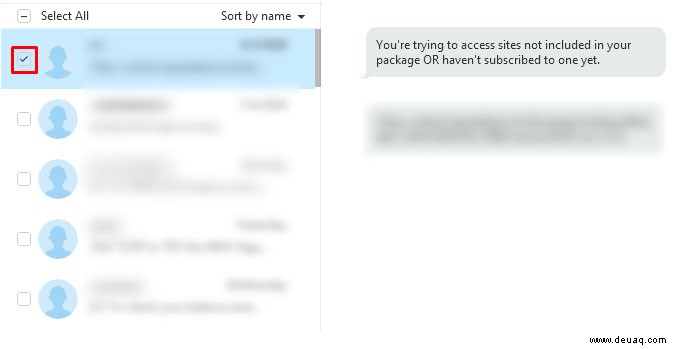
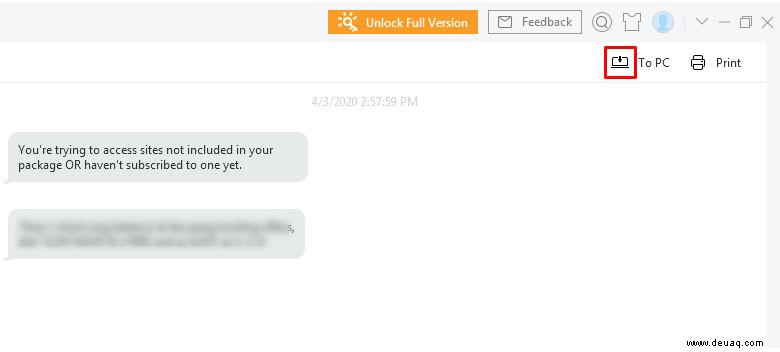
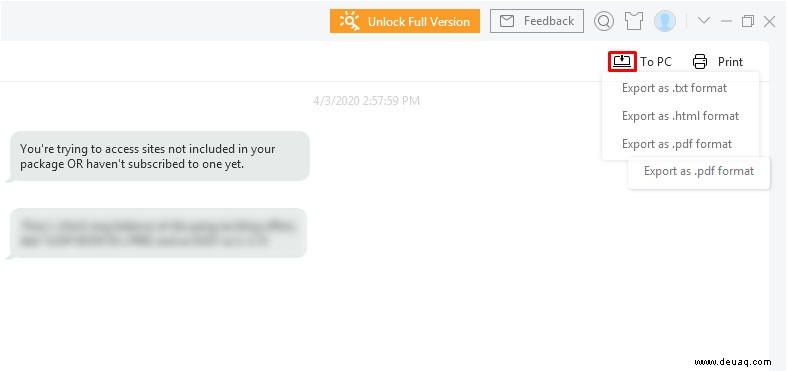
So drucken Sie Textnachrichten, indem Sie sie zuerst von einem Telefon auf einen PC kopieren
Das Übertragen von Textnachrichten von Ihrem Telefon auf Ihren Computer ist ebenfalls eine praktikable Möglichkeit, sie auszudrucken, obwohl dafür Software von Drittanbietern erforderlich ist. Mobile Textnachrichten liegen in einem Dateiformat vor, das von Ihrem Computer nicht gelesen werden kann. Wenn Sie diese Textnachrichten verwenden möchten, müssen Sie sie zunächst für Ihren PC lesbar machen.
Der Vorteil dieser Methode ist, dass Sie keinen WLAN-fähigen Drucker benötigen, um die Nachrichten selbst auszudrucken. Solange Sie einen Drucker an einen Computer angeschlossen haben, an den Sie die Nachrichten senden, reicht das aus. Wenn Sie ein iPhone verwenden, beziehen Sie sich auf die iCloud-Übertragungsmethode wie oben, da dies der einfachste Weg ist, dies unter iOS zu tun. Wenn Sie ein Android-Telefon verwenden, wählen Sie eine der folgenden Apps aus:
Android-Manager
Die Android Manager-App ist sowohl für Mac als auch für Windows verfügbar und ermöglicht es Benutzern, Daten einschließlich SMS-Nachrichten von jedem Android-Gerät auf einem PC zu sichern. Es hat auch Optionen für Benutzer zum Anzeigen und Drucken von Textnachrichten, die übertragen wurden. Es ist ein USB-Kabel erforderlich, um das Telefon mit dem Computer zu verbinden, aber bei den meisten Android-Geräten ist dieses normalerweise im Lieferumfang enthalten.
Android Manager ist eine kostenpflichtige Software, aber es gibt einen kostenlosen Testzeitraum für diejenigen, die es ausprobieren möchten.
Dr. Telefon
Eine weitere beliebte App für diejenigen, die häufig Daten von einem Telefon auf ein anderes übertragen, ist Dr. Fone. Diese App kann kostenlos heruntergeladen und verwendet werden und ist auch für Android und Mac verfügbar. Ähnlich wie beim Android Manager benötigen Sie ein USB-Kabel, um das Telefon und den Computer zu verbinden.
Wiederherstellung von Android-Mobilgeräten
Eine weitere kostenlose App, Android Mobile Recovery, überträgt nicht nur vorhandene Textnachrichten von Ihrem Telefon auf einen PC, sondern kann auch zuvor gelöschte Nachrichten wiederherstellen. Es ist ein praktisches Sicherungsprogramm, wenn Sie Nachrichten von Ihrem Telefon auf Ihren Computer übertragen möchten.
Der große Unterschied zwischen dieser App und den anderen besteht darin, dass Ihr Gerät gerootet sein muss, wenn Sie es verwenden möchten. Wenn Sie bereits ein gerootetes Androidphone haben, dann ist das kein großes Problem. Wenn Sie dies nicht möchten, wählen Sie stattdessen eine der anderen Apps aus.
Sobald Sie die Nachrichten mit einer der oben genannten Anwendungen übertragen haben, müssen Sie die Nachrichten nur noch auf dem PC öffnen. Sobald sie über eine dieser Apps geöffnet wurden, können Sie sie mit den bereitgestellten Tools ausdrucken.
Zusätzliche FAQ
Wenn das Drucken von Textnachrichten diskutiert wird, ist dies normalerweise die am häufigsten gestellte Frage:
Kann ich diese Ausdrucke vor Gericht als Kommunikationsnachweis verwenden?
Rechtlich haben elektronische Daten wie Textnachrichten das gleiche rechtliche Gewicht wie andere gedruckte Dokumente. Dies bedeutet, dass sie als Kommunikationsnachweis verwendet werden können, aber Sie müssen dennoch einige Anforderungen erfüllen. Verschiedene Staaten haben unterschiedliche Beweisbestimmungen, aber die häufigsten sind Authentizität, Zulässigkeit und Relevanz.
Alle diese Anforderungen müssen erfüllt sein, damit gedruckte Textnachrichten vor Gericht akzeptiert werden.
1. Damit ausgedruckte Textnachrichten als authentisch gelten, müssen sie durch eine sogenannte digitale Signatur identifizierbar sein. Im Wesentlichen müssen Sie in der Lage sein zu beweisen, dass derjenige, von dem Sie sagen, dass er die Nachrichten gesendet hat, sie tatsächlich gesendet hat.
2. Damit Nachrichten als zulässig gelten, dürfen sie nicht auf illegalem Wege erlangt worden sein. Einige Staaten haben Gesetze, die sogar authentifizierte Nachrichten unzulässig machen, wenn sie durch Hacking oder Diebstahl abgerufen wurden.
3. Damit eine Nachricht als relevant angesehen wird, muss sie sich auf die Rechtsfrage beziehen, die vor Gericht bewiesen werden muss. Wenn die Textnachricht eine Tatsache, die rechtlich in Frage gestellt wird, nicht beweist oder widerlegt, kann der Richter sie als irrelevant einstufen und sich weigern, sie als Beweismittel zu akzeptieren.
Letztlich ist es aber Sache des Richters, Textausdrucke als Beweismittel zu akzeptieren. Obwohl es die drei Anforderungen erfüllen muss, ist es noch keine Garantie, dass der Richter sie akzeptiert.
Bereitstellung physischer Aufzeichnungen
Ausdrucke von Textnachrichten bieten eine physische Aufzeichnung dessen, was als immaterielle Daten angesehen werden kann. Ob aus rechtlichen Gründen oder zu Aufzeichnungszwecken, das Drucken von Textnachrichten kann sehr nützlich sein. Alles, was Sie brauchen, ist das Know-how.
Kennen Sie andere Möglichkeiten, Textnachrichten von Ihrem Telefon aus zu drucken? Teilen Sie Ihre Gedanken im Kommentarbereich unten mit.